Como criar modelos de mensagem (templates)
Ao utilizar a solução do Huggy WhatsApp, você pode disparar mensagens ativas para seus contatos usando os modelos de mensagem (templates).
Neste artigo, vamos demonstrar o passo a passo completo de criação dos modelos.
Configurando os modelos de mensagem na Huggy
Acesse Configurações > Canais > WhatsApp e selecione o número desejado.
Role a tela até encontrar o botão Criar modelo e clique nele.
Defina agora o Nome e escolha a Categoria da mensagem, que deve obedecer ao seu objetivo principal de comunicação:
- Utilidade: comunicações específicas com autorização prévia do cliente
- Autenticação: senhas e códigos de verificação temporários
- Marketing: mensagens de marketing que o cliente aceitou receber
Depois de preencher a categoria, clique em Continuar para exibir a tela de criação de modelos de mensagem.
Nesta tela, faremos as configurações da mensagem e vamos conferir uma prévia de como ela chegará no WhatsApp do seu cliente.
Inicie a criação do modelo de mensagem selecionando o Idioma e, em seguida, decida se haverá um Cabeçalho, ativando o recurso à direita.
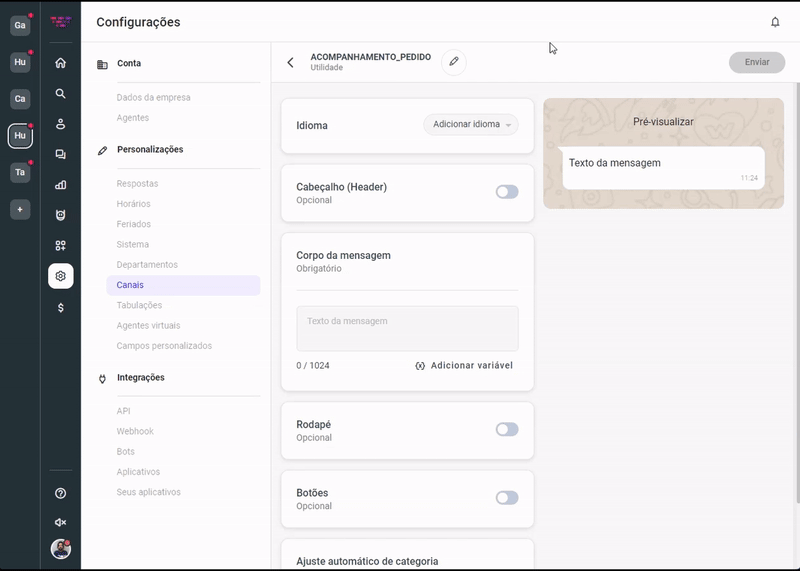
Feito isso, digite o texto que compõe o Corpo da mensagem. Nesta etapa, você pode usar a opção Adicionar variável para simplificar a adição dos campos que poderão ser personalizados no momento do envio.
Se você incluiu uma ou mais variáveis, adicione-as na seção Exemplo de variável no corpo.
Como próximo passo, caso queira que a sua mensagem tenha um Rodapé, basta adicionar o texto desejado no campo correspondente.
No Huggy WhatsApp, você pode utilizar Botões para dinamizar as interações:
- Botão de resposta rápida: permite responder à mensagem interagindo com o botão, ao invés de digitar uma resposta.
- Botão de chamada para ação: aciona uma ligação, ou direciona para um site de sua escolha.
Caso queira usar este recurso, preencha os campos necessários para personalizar e definir a ação do botão.
A última etapa da configuração é optar ou não pelo Ajuste Automático de Categoria, que concede à Meta permissões para que, se necessário, ela corrija a categoria do seu modelo.
Para finalizar, clique em Enviar no topo da tela. Seu modelo de mensagem será encaminhado para análise da Meta.
Você receberá uma notificação na plataforma Huggy assim que o processo for concluído.
Na página principal do seu número de WhatsApp, disponibilizamos uma listagem com todos os modelos cadastrados e seus respectivos status. Caso precise localizar um modelo em específico, use os filtros de busca que estão à sua disposição nessa mesma listagem:
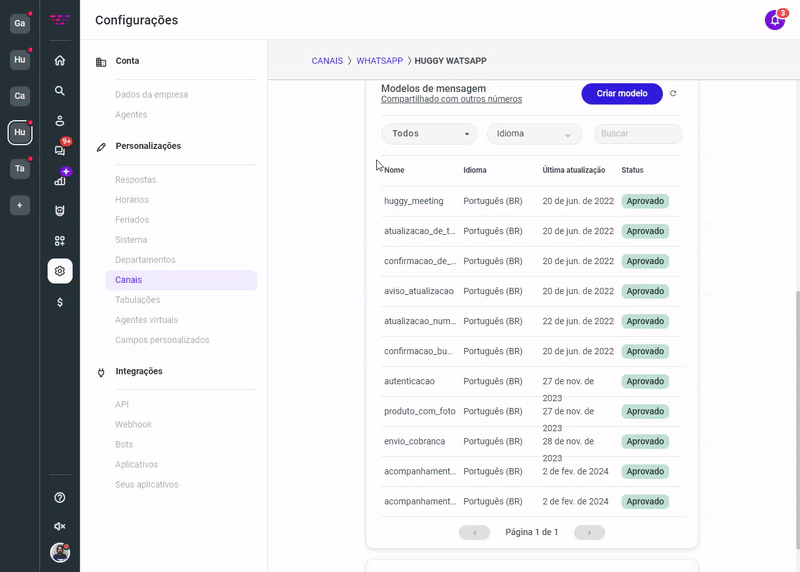


Gostaria de comentar ou precisa de ajuda?